
آموزش رمز گذاشتن روی فایل کامپیوتر Folder Lock همراه با تصاویر
همه ی ما به نوعی فایل هایی در کامپیوتر خود داریم که کاملا شخصی هستش و نمی خوایم شخص دیگری به آن ها دسترسی داشته باشد. البته منظور از دسترسی اینه فرد دیگری به غیر شما، جلوی کامپیوتر شما نشسته و داره کار میکنه. حالا شما فکرشو بکن که فایلی از عکس و فیلم شخصی در کامپیوتر خود دارید و همش استرس اینو دارید که مبادا اون شخص، فایل های شما را باز کند.
جدا از این موضوع که شخصی جلوی سیستم شما نشسته، گاهی اوقات پیش میاد که افراد زیادی توسط هکر ها، به کلی هک می شوند و هر چی اطلاعات شخص در کامپیوتر خود دارند، به کلی هک شده و توسط هکر ها دزدیده می شود. پس شما باید یادتون باشه که همینطوری محتوای شخصی و محرمانه خود را در فایل های کامپیوتر نگهداری نکنید.
موضوعی که در این پست می خواهیم به صورت کامل آموزش دهیم، اینه که شما به راحتی میتونید برای فایل های کامپیوتر خود رمز بگذارید تا دیگر دست هیچ بشری به فایل های شما نرسه و فقط خود شما بتونید به فایل ها دسترسی داشته باشید. پس اگر برای شما هم سوال پیش اومده که چگونه برای فایل ها در کامپیوتر رمز بگذاریم؟ باید بگم که در ابتدا لازمه یک نرم افرار خوب در سیستم خود نصب کنید.
نرم افزاری که می خوام به شما عزیزان پیشنهاد بدم تا با استفاده از اون بتونید فایل های کامپیوتر رو قفل کنید؛ برنامه Folder Lock بوده که با یک سرچ ساده در گوگل می تونید همین حالا اونو در دسکتاپ خود نصب و راه اندازی کنید.
ویژگی های نرم افزار Folder Lock :
- امکان قفل گذاری و مخفی سازی آسان و سریع فایل ها و پوشه ها
- امکان تعریف رموز چندگانه برای دسترسی به فایل ها و تنظیمات
- جلوگیری از نفوذ هکرها و برنامه های مخرب به فایل های محافظت شده
- قابلیت پرتابل و محافظت از فایل های فلش USB
- اضافه شدن گزینه برنامه به اکسپلورر ویندوز
پس اگر تو خونه بچه داری و همش تو کامپیوتر شما فضولی میکنه، اگر در محل کار هستی و فایل های شخصی در کامپیوتر داری، اگر دوستات خیلی تو کامپیوتر شما فضولی میکنند؛ پیشنهاد می کنم تا آخر پست همراه سایت باشعوری باشید
چگونه برای فایل ها در کامپیوتر رمز بگذاریم؟
پس از اینکه نرم افزار Folder Lock را در سیستم خود نصب کردید (در تمامی ویندوز ها قابل نصب میباشد) نرم افزار را باز کرده وبا توجه به تصاویری که براتون آماده کردم، مرحله به مرحله پیش برید. در قدم اول باید یک رمز قوی برای نرم افزار در نظر بگیرید که دقیقا با همین رمز، فایل های مورد نظرتان قفل می شود. (پیشنهاد میکنم که حداقل یک رمز ۲۰ رقمی وارد کنید) رمز را باید دوبار تکرار کنید.
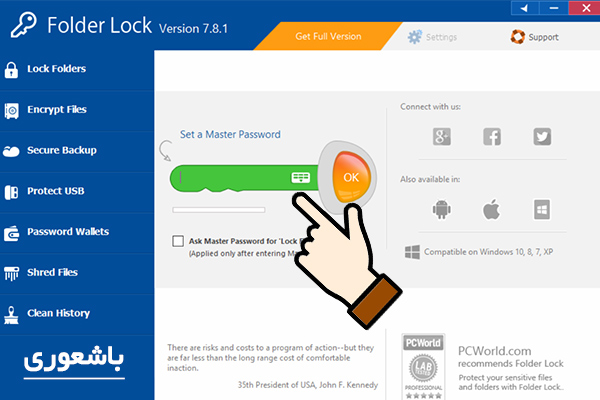
همانطور که مشاهده می کنید، نرم افزار برای شما به صورت کلی باز شده است و شما تنها کاری که باید انجام بدید، اینه که فایل و درایو مورد نظر را به نرم افزار شناسایی کنید تا آن را رمزگذاری کند. برای رمز گذاشتن روی فایل کامپیوتر ، شما باید از بالای صفحه نرم افزار، روی گزینه «Add Items to Lock» کلیک کنید سپس با توجه به یکی از موقعیت های زیر می توانید جایگاه مورد نظر را قفل کنید:
- Add fils
- Add folders
- Add Drive
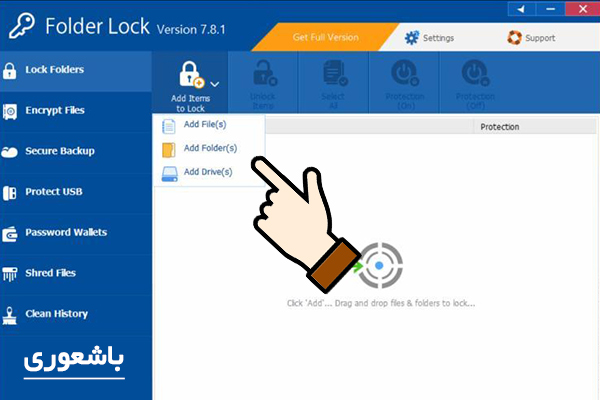
پس از کلیک بر روی موقعیت های فوق می توانید فایل یا درایو مورد نظر را انتخاب کنید و سپس با زدن ok فایل رمزگذاری می شود (دقت داشته باشید که منظور از رمزگذاری فایل این نیست که هر موقع از کامپیوتر روی فایل کلیک کنید و قبلش پسورد بزنید – در واقع فایل مورد نظر پنهان می شود فقط شما می توانید آن را در نرم افزار Folder Lock پیدا کنید)
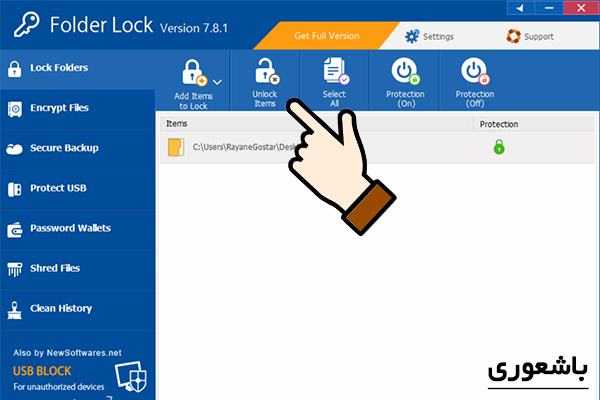
زمانی که از نرم افزار Folder Lock خارج می شوید و می خواهید دوباره وارد آن شوید، باید رمز خود را وارد کنید (حواستان باشه که پسورد رو فراموش نکنید) برای اینکه قفل فایل و درایو مورد نظر را باز کنید، شما باید وارد نرم افزار شده و همانطور که در تصویر برایتان مشخص کرده ایم؛ روی فایل مورد نظر کلیک کرده سپس از بالای صفحه نرم افزار، روی گزینه «Unlock Items» که با شکل قفل باز بوده، کلیک کنید.
 باشعوری پایگاه دانش عمومی و معرفی مطالب فرهنگی
باشعوری پایگاه دانش عمومی و معرفی مطالب فرهنگی






